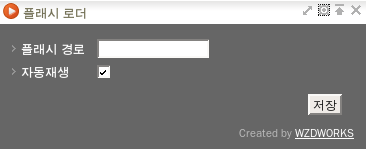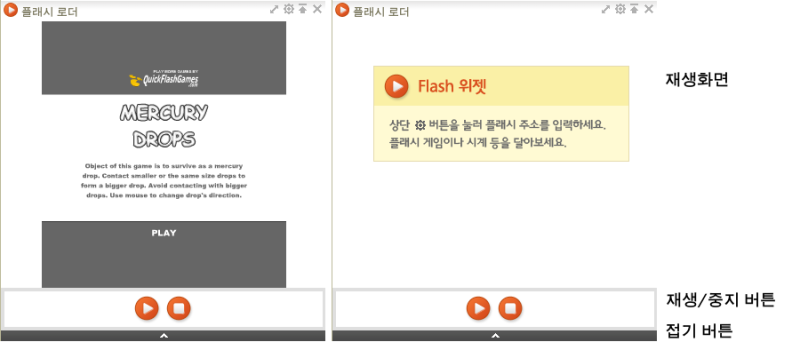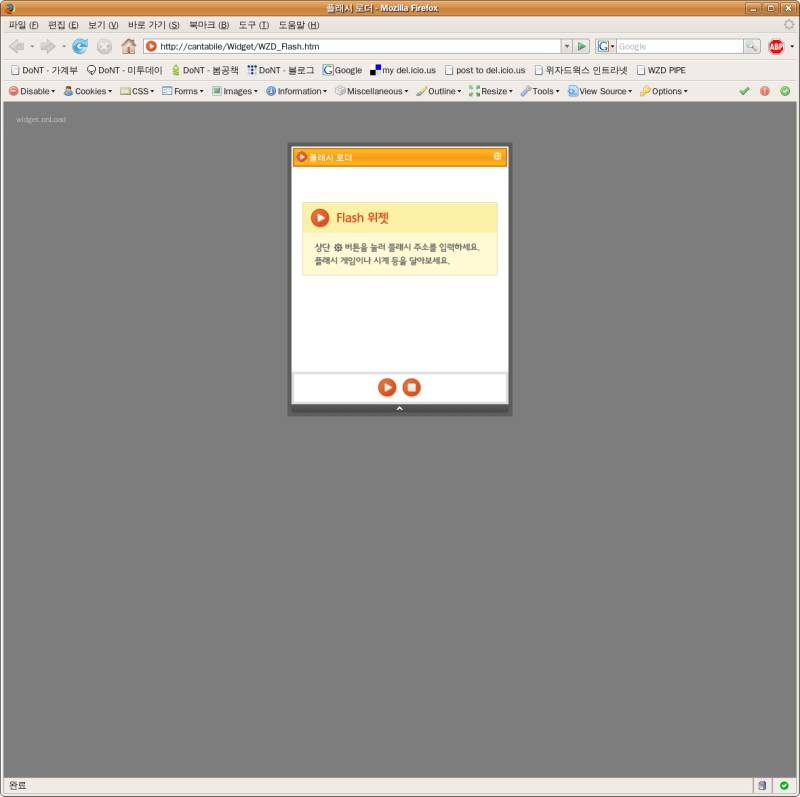- Posted
- Filed under 글로 기록하기
- 기능 : 윕 상에 존재하는 플래시 파일을 재생 할 수 있는 간단한 플래시 위젯
- 설정 내용 : 재생할 플래시 주소, 자동 재생 여부
- 화면 구성 : 플래시 재생 영역, 플래시 재생/중지 버튼 영역
- WZDAPI를 이용하여 위젯 작성하기
1. 기본 xhtml 파일 작성하기
다음과 같은 구조의 xhtml 파일을 작성합니다. 이 파일을 기본으로 위젯을 작성하게 됩니다.
2. 위젯 정보 입력하기
<head /> 태그 안에 다음 내용을 입력합니다. 위젯 정보, 이름, 아이콘등의 정보를 설정합니다.
위젯 정보 중 다음 3가지는 필수적으로 들어가야 합니다.
<meta name="apiVersion" content="1.0" />
<meta name="author" content="WZDWORKS" />
<title>플래시 로더</title>
3. 설정창 구성하기
<head /> 태그 안에 다음 내용을 입력합니다. 위젯의 설정창을 구성하는 정보입니다.
4. HTML 구성하기
<body /> 태그 안에 다음 내용을 입력합니다. 위젯의 화면 구성을 위한 부분입니다.
위젯을 구성하는 전체 레이아웃을 결정합니다. 플래시 위젯은 플레시 재생화면, 재생/중지 버튼, 접기 버튼으로 구성되어 있습니다.
5. JavaScript 작성하기
JavaScript를 이용하여 플래시 위젯의 동작을 구현합니다. 플래시 재생/중지 버튼 기능, 접기 버튼 기능, 위젯 크기 조절 등의 기능을 구현하고 있습니다.
6. CSS 작성하기
위젯의 디자인을 적용합니다.
7. 에뮬레이터로 확인하기
다음 코드를 추가하면 에뮬레이터에서 위젯이 동작하는 것을 테스트할 수 있습니다.